Deze beschrijving geschikt voor ieder Windows-editie 7/8/8.1.
Apache-webserver installeren
Download eerst de Apache-distributie van de site: http://www.apachelounge.com/download/. In de lijst met distributies Apache 2.4 binaire bestanden VC11, moeten we "httpd-2.4.7-win64-VC11.zip" downloaden.
Open na het downloaden het archief httpd-2.4.7-win64-VC11.zip
Pak de Apache24-map daaruit uit naar de C:\-schijfpartitie

Nu moeten we de configuratie een beetje aanpassen voordat we Apache installeren. Open het bestand httpd.conf (hier: C:\Apache24\conf) bij voorkeur via handige editor, bijvoorbeeld Kladblok++. Zoek de regel (217) Servernaam www.example.com:80 en wijzig deze in Servernaam localhost:80


Hier moeten we aangeven volledige pad naar het httpd.exe-bestand, dat zich in de Apache-map bevindt. In ons geval is dit C:\Apache24\bin\httpd.exe. Typ de opdracht C:\Apache24\bin\httpd.exe -k install en druk op Enter.

Als u de volgende foutmelding krijgt tijdens het uitvoeren van het programma: Kan het bestand winnt servicemanager misschien bent u vergeten in te loggen als beheerder, ga naar de volgende map: C:\Users\Uw_gebruikersnaam hier\AppData\Roaming\Microsoft\Windows\Start Menu\Programs\System Tools, start opdrachtregel namens beheerder

En herhaal de installatieopdracht.
De installatie is voltooid. Open de bin-map (volledig pad: C:\Apache24\bin\) en voer het bestand uit: ApacheMonitor.exe. In het systeemvak verschijnt het Apache-icoon waarmee u snel de Apache-service kunt starten/stoppen, klik op start:

Laten we nu de functionaliteit controleren. Open de browser en adresbalk schrijf http://localhost/ (of gewoon localhost). Als de installatie succesvol was, zou u een pagina moeten zien waarop staat: Het werkt!

PHP-installatie (handmatig)
Hebben we Apache nodig zonder PHP? Natuurlijk niet, dit is onzin! Daarom zullen we nu kijken naar de handmatige (zonder gebruik te maken van een installatieprogramma) installatie van PHP.
PHP downloaden ( Zip-archief) van de site: http://windows.php.net/download/. We hebben versie nodig: VC11x64 Draad veilig .
We pakken de inhoud van het archief uit in de map C:\PHP (de map PHP maken we zelf aan). Vervolgens vinden we in de map C:\PHP twee bestanden php.ini-development en php.ini-production. Deze bestanden bevatten basisinstellingen. Het eerste bestand is geoptimaliseerd voor ontwikkelaars, het tweede voor productiesystemen. Het belangrijkste verschil zit in de instellingen: voor ontwikkelaars is de weergave van fouten toegestaan, terwijl voor productiesystemen de weergave van fouten om veiligheidsredenen verboden is.
Laten we een paar dingen doen voordat we verder gaan met de PHP-installatie. Open Configuratiescherm → Vormgeving en personalisatie → Mapopties → tabblad Weergave, zoek de regel "Extensies voor bekende bestandstypen verbergen", en als daar een vinkje staat, schakelt u dit uit en klikt u op "Toepassen".

Wij gaan verder met de installatie. En dus selecteer je het bestand dat je nodig hebt (ik heb gekozen voor php.ini-development). Het geselecteerde bestand hoeft alleen maar een beetje te worden hernoemd.
Klik met de rechtermuisknop op het bestand → Hernoemen → wis “-development”, waardoor alleen php.ini overblijft
- Open nu php.ini, we moeten een paar wijzigingen aanbrengen (wees voorzichtig bij het aanbrengen van wijzigingen, als er een puntkomma aan het begin van de regel staat, moet deze worden verwijderd):
Zoek de optie extension_dir (regel 721) en wijzig het pad van de ext-map zodat het overeenkomt met het PHP-installatiepad. Voor mij ziet het er zo uit: - extension_dir = "C:\PHP\ext"
Zoek de optie upload_tmp_dir (regel 791). Hier moet u het pad naar de tijdelijke map opgeven. Ik heb c:\windows\temp gekozen. Alles samen: - upload_tmp_dir = "C:\Windows\Temp"
Zoek de optie session.save_path (regel 1369). Hier moet u ook het pad naar de tijdelijke map opgeven: - session.save_path = "C:\Windows\Temp" In de sectie Dynamische extensies moet u de commentaartekens op een aantal regels verwijderen (verwijder de puntkomma aan het begin) die overeenkomen met PHP-modules
, die nodig kan zijn voor werk: 866, 873, 874, 876, 886, 895, 900
Sla de wijzigingen op en sluit af. Laten we nu teruggaan naar Apache-instellingen
. We zullen de Apache-configuratie een beetje moeten bewerken. Ga naar de map C:\Apache24\conf en open het bestand httpd.conf. Ga naar het einde van het bestand en voeg helemaal onderaan toe:
volgende regels
# Charset AddDefaultCharset utf-8 # PHP LoadModule php5_module "C:/PHP/php5apache2_4.dll" PHPIniDir "C:/PHP" AddType applicatie/x-httpd-php .php Pad naar php-map
geef degene aan die u tijdens het installatieproces hebt geselecteerd (als u in een andere map hebt geïnstalleerd).
DirectoryIndexindex.html
Om de wijzigingen door te voeren, start u de Apache-service opnieuw op (het systeemvakpictogram is Apache-monitor). Als de service opnieuw wordt opgestart, is dit het geval goed teken. Als dit niet het geval is (er verschijnt een foutmelding), zoek dan naar fouten in de configuratiebestanden. Controleer alle paden bijzonder zorgvuldig.
Om er zeker van te zijn dat PHP werkt, opent u de map C:\Apache24\htdocs (deze bevat de standaardwebsitebestanden). Maak in deze map een bestand index.php met de volgende inhoud:
Open nu http://localhost/ (of gewoon localhost) in uw browser. Als alles goed is gegaan, zul je het zien soortgelijke pagina:
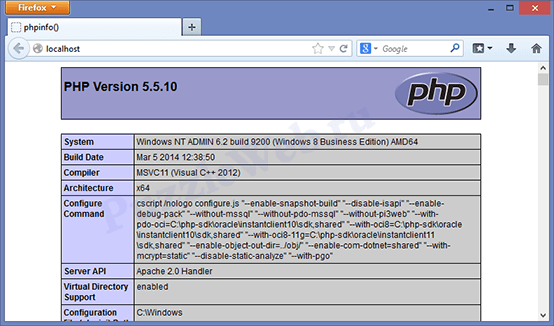
Als je in plaats van een pagina met informatie over php een pagina ziet met de inscriptie “Het werkt!”, klik dan gewoon op pagina vernieuwen.
MySQL installeren
Open de downloadpagina voor de distributie: http://dev.mysql.com/downloads/installer/5.6.html en download Windows (x86, 32-bit), MSI-installatieprogramma 5.6.16 250,8 miljoen. Nadat u op de knop Downloaden heeft geklikt, ziet u een registratieformulier. U kunt dit overslaan door op de onderstaande link te klikken (“Nee bedankt, start gewoon mijn download!”).
We starten het installatieprogramma, na een korte download zien we het volgende venster:

Klik op MySQL-producten installeren, het volgende venster verschijnt waarin we dit accepteren licentieovereenkomst(vink het vakje aan) en klik op Volgende >

In het volgende venster wordt ons gevraagd te controleren of er meer zijn nieuwe versie MySQL, vink het vakje Overslaan... (overslaan) aan en klik op Volgende >

In het volgende venster wordt ons gevraagd het installatietype te selecteren, Aangepast te selecteren en op Volgende te klikken >:

In het volgende venster krijgen we de mogelijkheid om de benodigde componenten te selecteren: schakel MySQL Connectors uit, in Applicatie deselecteer je MySQL-werkbank CE 6.0.8 en MySQL Notifier 1.1.5, schakel in MySQL Server 5.6.16 de ontwikkelingscomponenten en Client C API-bibliotheek (gedeeld) uit en klik op Volgende >


Het volgende venster vertelt ons wat er precies zal worden geïnstalleerd. Klik gewoon op Uitvoeren

Na een succesvolle installatie klikt u op Volgende >

Het volgende venster laat ons weten dat we vervolgens onze server een beetje zullen configureren, klik op Volgende >

Vink in het eerste instellingenvenster het vakje Geavanceerde opties weergeven aan, laat de rest zoals het is en klik op Volgende >

In het volgende venster wordt ons gevraagd een beheerderswachtwoord (root) in te stellen. Het is beter om dit wachtwoord niet te verliezen! Stel een wachtwoord in en klik op Volgende >

Wis in het volgende venster het getal 56 in het invoerveld, laat de rest zoals het is en klik op Volgende >

Klik op Volgende >

Klik op Volgende >


Het enige dat overblijft is om te controleren of de installatie succesvol is geweest. (win 8): Ga naar het startmenu → ga naar toepassingen (pijl omlaag) → zoek MySQL5.6 Command Line Client (een terminal voor het werken met MySQL op de opdrachtregel) → open het. Voer vervolgens het beheerderswachtwoord (root) in. Als het wachtwoord correct is, wordt u naar de opdrachtregel geleid (mysql>). Voer het commando in: toon databases; (een puntkomma aan het einde is vereist). Als resultaat zou u een lijst met databases moeten zien (minstens twee - information_schema en mysql). Dit betekent dat de server correct werkt. Sluit de opdrachtregel door de opdracht exit uit te voeren.
Voeg de regel toe aan het bestand C:\Windows\System32\drivers\etc\hosts: 127.0.0.1 localhost. In hetzelfde bestand verwijdert u de regel::1 localhost of verwijdert u deze van commentaar (plaats een #-teken aan het begin van de regel) (als deze in eerste instantie is becommentarieerd, hoeft u er niets mee te doen).
Installatie en basisconfiguratie van phpMyAdmin
Open de downloadpagina http://www.phpmyadmin.net/home_page/downloads.php en selecteer of u het archief wilt downloaden dat eindigt op *all-linguals.7z of *all-linguals.zip (op het moment van schrijven nieuwste versie was phpMyAdmin 4.1.9). Maak een map phpmyadmin in C:\Apache24\htdocs en pak daar de gedownloade archiefbestanden uit.
Laten we eens kijken hoe het werkt. Open de browser en ga naar het adres http://localhost/phpmyadmin/. Het volgende venster zou moeten openen:

Nu moeten we creëren configuratiebestand voor MySQL. Ga naar de map phpmyadmin en maak daar een configuratiemap. Open het volgende adres in de browser: http://localhost/phpmyadmin/setup/

Om nu de verbindingsparameters met MySQL te configureren, klikt u op de knop “ Nieuwe server", er wordt een nieuw venster voor ons geopend; in de kolom "Server Host" moet localhost worden vervangen door 127.0.0.1:

We slaan de instellingen op (klik op Toepassen) en we komen automatisch terug naar vorige pagina. Selecteer de standaardtaal - Russisch, standaardserver - 127.0.0.1, einde regel - Windows. Klik onderaan op Opslaan en vervolgens op Downloaden.

Het resulterende bestand (config.inc.php) wordt in de root opgeslagen phpMyAdmin-installaties(C:\Apache24\htdocs\phpmyadmin). We sluiten de pagina, we hebben deze niet meer nodig.
Dat is alles. We keren terug naar de pagina http://localhost/phpmyadmin/. Nu kunt u als rootgebruiker inloggen op het systeem (voer het wachtwoord in dat u bij het inloggen hebt opgegeven). MySQL-installatie Voor root-gebruiker). Verbinding met MySQL testen. Als alles goed is gegaan (je kon inloggen op phpMyAdmin), verwijder dan de map config uit de map phpmyadmin.
En vandaag zullen we erover praten PHP-installatie. Net als bij Apache is hier niets ingewikkelds. Als dit de eerste keer is dat u leent PHP installeren en configureren op lokale machine, dan vindt u het nuttig om deze handleiding met afbeeldingen te lezen. Als u op dit gebied al een ervaren bizon bent, kunt u deze opmerking gerust overslaan.
Dus als je dit bericht leest, installeer je PHP voor de eerste keer, of heb je vragen/problemen tijdens het installeren of configureren van PHP. Ik zal proberen dit proces zo gedetailleerd mogelijk te beschrijven.
Ten eerste hebben we een distributie nodig met de nieuwste versie van PHP. Het kan worden gedownload van de officiële website – www.php.net (9,5 Mb).
Download de distributiekit naar uw computer en kies een mirror die geografisch het dichtst bij u in de buurt is
Pak de inhoud van het archief uit in een map C:/php5. Nogmaals, als dit de eerste keer is dat je de Apache-bundel installeert -PHP- MySQL Ik raad aan om te installeren volgens de paden die ik heb aangegeven.
Dus, binnen C:/php5 je zou het volgende moeten hebben:
PHP installeren voltooid, laten we nu beginnen met het instellen ervan.
Hernoem het bestand php.ini-aanbevolen V php.ini:
- selecteer een bestand
- druk op F2
- verwijderen - aanbevolen
- druk op Enter.
Laten we nu het bestand openen in Kladblok en aan de slag gaan PHP-instellingen. Het bestand bevat behoorlijk veel groot aantal PHP-instellingen, maar we hebben ze nu niet nodig. Wij gaan er alleen mee aan de slag basisopstelling, waarmee we PHP op de lokale machine kunnen uitvoeren.
Iets over het beschrijvingsformaat in het instellingenbestand
Het symbool ';' betekent dat de regels van commentaar zijn voorzien (er wordt geen rekening mee gehouden). Bijvoorbeeld:
; negeer_user_abort = Aan
Zoals u wellicht heeft gemerkt, zijn de instellingen in groepen verdeeld, zodat u gemakkelijk door het bestand kunt zoeken. Instellingen voor het beheer van resourcebeperkingen:
;;;;;;;;;;;;;;;;;;;;;;
; Resourcelimieten;
;;;;;;;;;;;;;;;;;;;;;;max_executie_tijd = 30; Maximale uitvoeringstijd van elk script, in seconden ( Maximale tijd scriptuitvoering).
max_invoer_tijd = 60; De maximale hoeveelheid tijd die elk script mag besteden aan het parseren van aanvraaggegevens
;max_input_nesting_level = 64 ; Maximaal nestniveau voor invoervariabelen
geheugen_limiet = 128M; Maximale hoeveelheid geheugen die een script mag gebruiken (128 MB) ( Maximale hoeveelheid geheugen toegewezen voor het script).
Formaat voor het beschrijven van parameters en hun waarden:
variabele_naam = zijn_waarde
PHP-modules opzetten.
Zoek een sectie Dynamische extensies(dynamische extensies). Er zijn er behoorlijk veel grote lijst modules voor PHP:
;extensie=php_bz2.dll
;extensie=php_curl.dll
;extensie=php_dba.dll
;extensie=php_dbase.dll
;extensie=php_exif.dll
;extensie=php_fdf.dll
;extensie=php_gd2.dll
;extensie=php_gettext.dll
;extensie=php_gmp.dll
;extensie=php_ifx.dll
;extensie=php_imap.dll
;extensie=php_interbase.dll
;extensie=php_ldap.dll
;extensie=php_mbstring.dll
;extensie=php_mcrypt.dll
;extensie=php_mhash.dll
;extensie=php_ming.dll
;extensie=php_msql.dll
;extensie=php_mssql.dll
;extensie=php_mysql.dll
;extensie=php_mysqli.dll
;extensie=php_oci8.dll
;extensie=php_openssl.dll
;extensie=php_pdo.dll
;extensie=php_pdo_mssql.dll
;extensie=php_pdo_mysql.dll
;extensie=php_pdo_oci.dll
;extensie=php_pdo_oci8.dll
;extensie=php_pdo_odbc.dll
;extensie=php_pdo_pgsql.dll
;extensie=php_pgsql.dll
;extensie=php_pspell.dll
;extensie=php_shmop.dll
;extensie=php_snmp.dll
;extensie=php_soap.dll
;extensie=php_sockets.dll
;extensie=php_sqlite.dll
;extensie=php_sybase_ct.dll
;extensie=php_tidy.dll
;extensie=php_xmlrpc.dll
;extensie=php_xsl.dll
Wanneer elke module is aangesloten, neemt deze een bepaald bedrag in beslag operationeel geheugen. Voor werk verbinden we alleen die modules die we zeker nodig hebben, en de rest kan naar behoefte worden aangesloten.
Om de module aan te sluiten, moet u het ‘;’-symbool vóór de regel verwijderen. We zullen dus de commentaar van de regel verwijderen en de module zal worden gebruikt.
Laten we de PHP-extensie inschakelen voor het werken met afbeeldingen - php_gd2.dll(we zullen het in de toekomst nodig hebben).
Om ervoor te zorgen dat PHP kan vinden waar de extensies zich bevinden, geven we het pad ernaartoe aan. Toevoegen volgende regel voor of na het aansluiten van extensies. Als gevolg hiervan zou u het volgende moeten krijgen:
;;;;;;;;;;;;;;;;;;;;;;
; Dynamische extensies;
;;;;;;;;;;;;;;;;;;;;;;
;
; Als u een extensie automatisch wilt laten laden, gebruikt u het volgende
; syntaxis:
;
; extensie=modulenaam.extensie
;
; Op Windows bijvoorbeeld:
;
; extensie=msql.dll
;
; ...of onder UNIX:
;
; extensie=msql.so
;
; Merk op dat dit alleen de naam van de module mag zijn; geen directory-informatie
; moet hierheen. Geef de locatie van de extensie op met de
; extension_dir richtlijn hierboven.; Windows-extensies
; Merk op dat ODBC-ondersteuning is ingebouwd, dus er is geen dll voor nodig.
; Merk op dat veel DLL-bestanden zich in de extensies/ (PHP 4) ext/ (PHP 5) bevinden
; extensiemappen en de afzonderlijke PECL DLL-download (PHP 5).
; Zorg ervoor dat u de instructie extension_dir correct instelt.extension_dir=”C:/php5/ext”
;extensie=php_bz2.dll
;extensie=php_curl.dll
;extensie=php_dba.dll
;extensie=php_dbase.dll
;extensie=php_exif.dll
;extensie=php_fdf.dll
extensie=php_gd2.dll
;extensie=php_gettext.dll
;extensie=php_gmp.dll
;extensie=php_ifx.dll
;extensie=php_imap.dll
;extensie=php_interbase.dll
;extensie=php_ldap.dll
;extensie=php_mbstring.dll
;extensie=php_mcrypt.dll
;extensie=php_mhash.dll
;extensie=php_mime_magic.dll
;extensie=php_ming.dll
;extensie=php_msql.dll
;extensie=php_mssql.dll
;extensie=php_mysql.dll
;extensie=php_mysqli.dll
;extensie=php_oci8.dll
;extensie=php_openssl.dll
;extensie=php_pdo.dll
;extensie=php_pdo_firebird.dll
;extensie=php_pdo_mssql.dll
;extensie=php_pdo_mysql.dll
;extensie=php_pdo_oci.dll
;extensie=php_pdo_oci8.dll
;extensie=php_pdo_odbc.dll
;extensie=php_pdo_pgsql.dll
;extensie=php_pdo_sqlite.dll
;extensie=php_pgsql.dll
;extensie=php_pspell.dll
;extensie=php_shmop.dll
;extensie=php_snmp.dll
;extensie=php_soap.dll
;extensie=php_sockets.dll
;extensie=php_sqlite.dll
;extensie=php_sybase_ct.dll
;extensie=php_tidy.dll
;extensie=php_xmlrpc.dll
;extensie=php_xsl.dll
;extensie=php_zip.dll
We slaan de wijzigingen op die we hebben aangebracht. Om de door ons gemaakte instellingen van kracht te laten worden, moet u Apache opnieuw opstarten.
PHP installeren en configureren voltooid!
Zoals je kunt zien, niets ingewikkelds. Als u tijdens uw werk andere extensies nodig heeft, verwijdert u eenvoudigweg het commentaar op de regel met de extensie die u nodig heeft (vergelijkbaar met php_gd2.dll) en start Apache opnieuw.
In het volgende bericht zal ik je vertellen hoe je PHP en Apache kunt laten samenwerken.
Directe link: php-5.3.10-Win32-VC9-x86.zip
Download tegelijkertijd onmiddellijk de documentatie in het Russisch in .chm-formaat, je hebt deze nodig bij het studeren en werken: php_enhanced_ru.chm
Pak het archief uit in de gewenste map (aanvankelijk wordt "C:\php" voorgesteld). Open het configuratiebestand met de aanbevolen instellingen - "php.ini-development" (bevindt zich in de root van de distributie), hernoem het php.ini en breng de volgende wijzigingen aan.
php.ini bewerken:
- Zoek de lijn:
post_max_size = 8M
Vergroot tot 16 MB maximale grootte ontvangen gegevens POST-methode, verander het in:
post_max_size = 16M - Zoek de lijn:
;include_path = ".;c:\php\includes"
Verwijder het commentaar door de puntkomma vóór de regel te verwijderen.
(Let op uitzondering! Backslashes bij het opgeven van pad):
include_path = ".;c:\php\includes"
Maak een lege map "C:\php\includes" om de opgenomen klassen op te slaan. - Zoek de lijn:
extension_dir = "./"
Stel de waarde van deze richtlijn in op het pad naar de map met extensies:
extension_dir = "C:/php/ext" - Zoek de lijn:
;upload_tmp_dir =
Verwijder het commentaar en specificeer het volgende pad in de waarde:
upload_tmp_dir = "C:/php/upload"
Maak een lege map "C:\php\upload" om op te slaan tijdelijke bestanden gedownload via HTTP. - Zoek de lijn:
upload_max_filesize = 2M
Verhoog de maximaal toegestane bestandsuploadgrootte naar 16 MB:
upload_max_filesize = 16M - Verbind, zonder commentaar, de extensiebibliotheekgegevens:
extensie=php_bz2.dll
extensie=php_curl.dll
extensie=php_gd2.dll
extensie=php_mbstring.dll
extensie=php_mysql.dll
extensie=php_mysqli.dll - Zoek de lijn:
;datum.tijdzone=
Verwijder de opmerkingen en stel de waarde in op de tijdzone van uw locatie (een lijst met tijdzones vindt u in de documentatie):
date.timezone = "Europa/Moskou" - Zoek de lijn:
;session.save_path = "/tmp"
Verwijder het commentaar en stel de waarde van deze richtlijn in op het volgende pad:
session.save_path = "C:/php/tmp"
Maak een lege map "C:\php\tmp" om tijdelijke sessiebestanden op te slaan.
Vervolgens moet u de map met de geïnstalleerde PHP-interpreter toevoegen aan het PATH van het besturingssysteem. Om dit te doen, volgt u het pad “Start” -> “ Configuratiescherm" ("Configuratiescherm") -> "Systeem", open het tabblad "Geavanceerd", klik op de knop "Omgevingsvariabelen" (" Omgevingsvariabelen"), in de sectie "Systeemvariabelen", make dubbelklikken Voeg op de regel "Pad" in het veld "Variabele waarde" toe aan wat daar al bestaat, het pad naar de map waarin PHP is geïnstalleerd, bijvoorbeeld "C:\php" (zonder aanhalingstekens). Houd er rekening mee dat het puntkommateken de paden scheidt. Naar wijzigingen aangebracht van kracht zijn geworden, start u het besturingssysteem opnieuw op.
Voorbeeld Padreeks:
%SystemRoot%\system32;%SystemRoot%;%SystemRoot%\System32\Wbem;C:\php;C:\Program Files\MySQL\MySQL Server 5.5\bin
De installatie en configuratie van de PHP-interpreter is voltooid.
Beschrijving van aangesloten bibliotheken:
php_bz2.dll– Gebruik dit PHP-extensies kan archieven in bzip2-formaat maken en uitpakken.
php_curl.dll– Heel belangrijk en benodigde bibliotheek, waardoor u verbinding kunt maken en kunt werken met servers die een groot aantal internetprotocollen gebruiken.
php_gd2.dll– Nog een onmisbare bibliotheek waarmee je met afbeeldingen kunt werken. Dacht je dat je alleen HTML-pagina's in PHP kunt genereren? Maar nee! MET met behulp van PHP Je kunt bijna alles doen, inclusief tekenen.
php_mbstring.dll– De bibliotheek bevat functies voor het werken met multi-byte-coderingen, waaronder de coderingen van oosterse talen (Japans, Chinees, Koreaans), Unicode (UTF-8) en andere.
php_mysql.dll– De naam van de bibliotheek spreekt voor zich - het is noodzakelijk om met de MySQL-server te werken.
php_mysqli.dll – Deze bibliotheek is een uitbreiding van de vorige en bevat extra PHP-functies om met de server te werken MySQL-versies 4.1.3 en hoger.
Deze bibliotheken zouden voldoende moeten zijn voor een compleet PHP-werk. Na verloop van tijd kunt u, als dat nodig is, verbinding maken extra bibliotheken, maar je moet ze niet allemaal tegelijk verbinden met de gedachte dat je de pap niet met olie bederft, in in dit geval Een overmatig aantal meegeleverde bibliotheken kan PHP aanzienlijk vertragen.
| « |
Directe link: php-5.3.10-Win32-VC9-x86.zip
Download tegelijkertijd onmiddellijk de documentatie in het Russisch in .chm-formaat, je hebt deze nodig bij het studeren en werken: php_enhanced_ru.chm
Pak het archief uit in de gewenste map (aanvankelijk wordt “C:\php” voorgesteld). Open het configuratiebestand met de aanbevolen instellingen - “php.ini-development” (bevindt zich in de root van de distributie), hernoem het php.ini en breng de volgende wijzigingen aan.
php.ini bewerken:
- Zoek de lijn:
post_max_size = 8M
Verhoog de maximale gegevensgrootte die door de POST-methode wordt geaccepteerd naar 16 MB door deze te wijzigen in:
post_max_size = 16M - Zoek de lijn:
;include_path = ".;c:\php\includes"
Verwijder het commentaar door de puntkomma vóór de regel te verwijderen.
(Let op uitzondering! Backslashes bij het opgeven van pad):
include_path = ".;c:\php\includes"
Maak een lege map "C:\php\includes" om de opgenomen klassen op te slaan. - Zoek de lijn:
extension_dir = "./"
Stel de waarde van deze richtlijn in op het pad naar de map met extensies:
extension_dir = "C:/php/ext" - Zoek de lijn:
;upload_tmp_dir =
Verwijder het commentaar en specificeer het volgende pad in de waarde:
upload_tmp_dir = "C:/php/upload"
Maak een lege map “C:\php\upload” om tijdelijke bestanden op te slaan die via HTTP zijn geüpload. - Zoek de lijn:
upload_max_filesize = 2M
Verhoog de maximaal toegestane bestandsuploadgrootte naar 16 MB:
upload_max_filesize = 16M - Verbind, zonder commentaar, de extensiebibliotheekgegevens:
extensie=php_bz2.dll
extensie=php_curl.dll
extensie=php_gd2.dll
extensie=php_mbstring.dll
extensie=php_mysql.dll
extensie=php_mysqli.dll - Zoek de lijn:
;datum.tijdzone=
Verwijder de opmerkingen en stel de waarde in op de tijdzone van uw locatie (een lijst met tijdzones vindt u in de documentatie):
date.timezone = "Europa/Moskou" - Zoek de lijn:
;session.save_path = "/tmp"
Verwijder het commentaar en stel de waarde van deze richtlijn in op het volgende pad:
session.save_path = "C:/php/tmp"
Maak een lege map “C:\php\tmp” om tijdelijke sessiebestanden op te slaan.
Sla uw wijzigingen op en sluit het php.ini-bestand.
Vervolgens moet u de map met de geïnstalleerde PHP-interpreter toevoegen aan het PATH van het besturingssysteem. Om dit te doen, volgt u het pad “Start” -> “Configuratiescherm” -> “Systeem”, opent u het tabblad “Geavanceerd”, klikt u op de “Omgevingsvariabelen”, dubbelklikt u in het gedeelte “Systeemvariabelen” op het pad ', voeg 'Variabele waarde' toe aan het veld, aan wat er al bestaat, het pad naar de map waarin PHP is geïnstalleerd, bijvoorbeeld 'C:\php' (zonder aanhalingstekens). Houd er rekening mee dat het puntkommateken de paden scheidt. Start uw besturingssysteem opnieuw op om de wijzigingen door te voeren.
Voorbeeld Padreeks:
%SystemRoot%\system32;%SystemRoot%;%SystemRoot%\System32\Wbem;C:\php;C:\Program Files\MySQL\MySQL Server 5.5\bin
De installatie en configuratie van de PHP-interpreter is voltooid.
Beschrijving van aangesloten bibliotheken:
php_bz2.dll- Door te gebruiken van deze uitbreiding PHP kan archieven in bzip2-formaat maken en uitpakken.
php_curl.dll– Een zeer belangrijke en noodzakelijke bibliotheek waarmee u verbinding kunt maken en kunt werken met servers die een groot aantal internetprotocollen gebruiken.
php_gd2.dll– Nog een onmisbare bibliotheek waarmee je met afbeeldingen kunt werken. Dacht je dat je alleen HTML-pagina's in PHP kunt genereren? Maar nee! Met PHP kun je bijna alles doen, inclusief tekenen.
php_mbstring.dll– De bibliotheek bevat functies voor het werken met multi-byte-coderingen, waaronder de coderingen van oosterse talen (Japans, Chinees, Koreaans), Unicode (UTF-8) en andere.
php_mysql.dll– De naam van de bibliotheek spreekt voor zich - het is noodzakelijk om met de MySQL-server te werken.
php_mysqli.dll– Deze bibliotheek is een uitbreiding van de vorige en bevat extra functies PHP voor het werken met MySQL-serverversie 4.1.3 en hoger.
Deze bibliotheken zouden voldoende moeten zijn volwaardig werk PHP. Na verloop van tijd, als dat nodig is, kun je extra bibliotheken aansluiten, maar je moet ze niet allemaal tegelijk verbinden met de gedachte dat je de pap niet met boter zult bederven, in dit geval een overmatig aantal aangesloten bibliotheken kan PHP merkbaar vertragen.
Origineel artikel: http://php-myadmin.ru/learning/instrument-php.html
Laatste update: 16-12-2017
Eten verschillende manieren installatie van al het nodige software. We kunnen componenten afzonderlijk installeren, maar we kunnen ook gebruik maken van kant-en-klare assemblages zoals Denwer of EasyPHP. In dergelijke samenstellingen zijn de componenten al aanwezig initiële installatie en zijn al klaar om websites te maken. Vroeg of laat moeten ontwikkelaars echter nog steeds hun toevlucht nemen tot installatie en configuratie individuele componenten, andere modules aansluiten. Daarom zullen we alle componenten afzonderlijk installeren. Windows zal als besturingssysteem worden gebruikt.
Wat houdt het installeren van PHP in? Ten eerste hebben we dat nodig PHP-tolk. Ten tweede hebben we een webserver nodig, bijvoorbeeld Apache, waarmee we toegang hebben tot de bronnen van de site die we maken. Ten derde zullen we, aangezien we databases gaan gebruiken, ook een soort databasebeheersysteem moeten installeren. MySQL werd gekozen als het meest populair in combinatie met PHP.
Om PHP te installeren, gaan we naar de website van de ontwikkelaar http://php.net/. Op de downloadpagina kunnen we verschillende distributies voor het besturingssysteem vinden Linux-systemen. Als onze besturingssysteem Windows is, dan moeten we een van de pakketten downloaden van de pagina http://windows.php.net/download/.
Download het zip-pakket van de nieuwste PHP-release:
Over het algemeen heeft de nieuwste PHP-release twee versies: Non Thread Safe en Thread Safe. We moeten de Thread Safe-versie selecteren. Deze versie heeft opties voor 32-bits en 64-bits systemen.
Laten we het gedownloade archief uitpakken in een map met de naam php. Laat deze map zich in de hoofdmap van station C bevinden.
Nu moeten we het minimum voltooien PHP-configuratie. Om dit te doen, gaat u naar de map c:\php en zoekt u daar het bestand op php.ini-ontwikkeling. Dit is het initiële configuratiebestand voor de tolk. Laten we dit bestand hernoemen naar php.ini en het vervolgens openen in een teksteditor.
Laten we de regel in het bestand zoeken:
; extension_dir = "ext"
Deze regel verwijst naar de map met plug-inextensies voor PHP. Laten we het commentaar verwijderen (de puntkomma verwijderen):
Extension_dir = "ext"
Omdat alle extensies zich in de ext-directory bevinden.
Omdat we bases gaan gebruiken MySQL-gegevens, dan moeten we de extensie opgeven in php.ini. Standaard staat het al in het bestand, alleen is het becommentarieerd:
;extensie=mysqli
Laten we het commentaar verwijderen door de puntkomma te verwijderen:
Extensie=mysqli
Nu wordt deze bibliotheek standaard gebruikt bij het werken met de database. Indien nodig kunnen we ook de commentaar van andere extensies verwijderen. Maar om te beginnen is één voor ons genoeg.
De rest van de bestandsinhoud laten we ongewijzigd.
Laten we nu de webserver installeren.


























